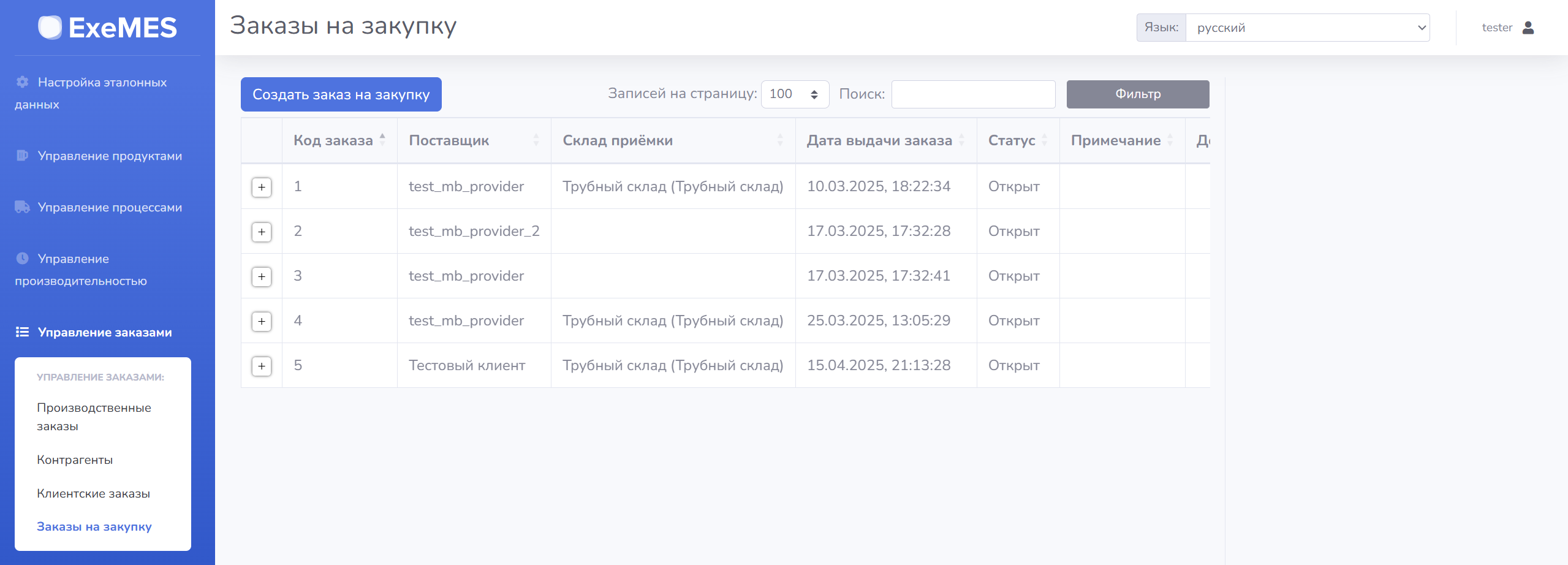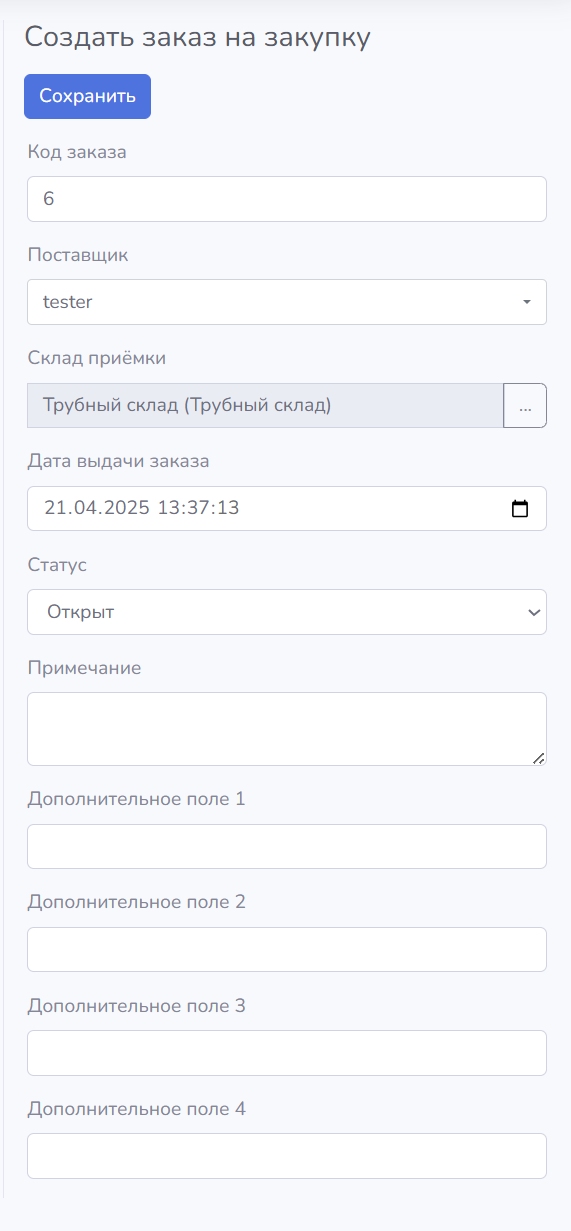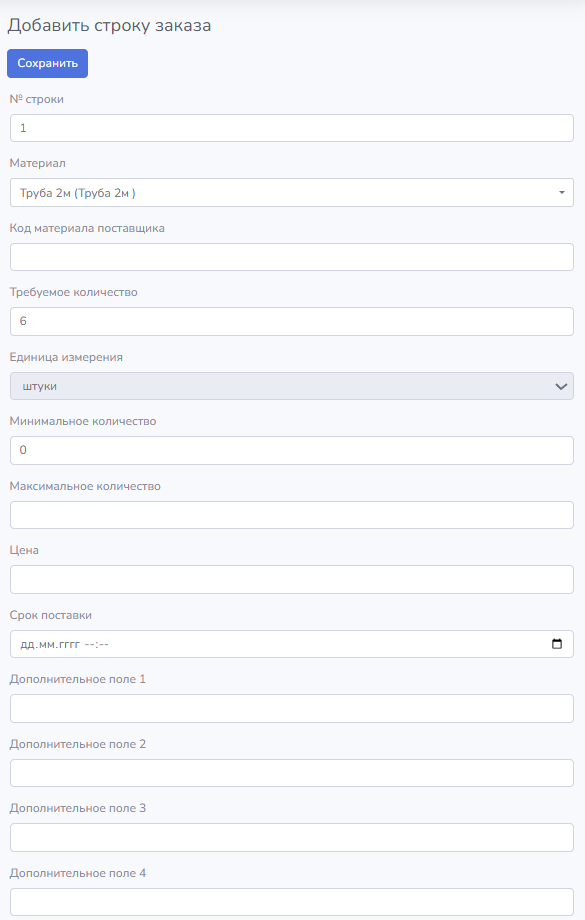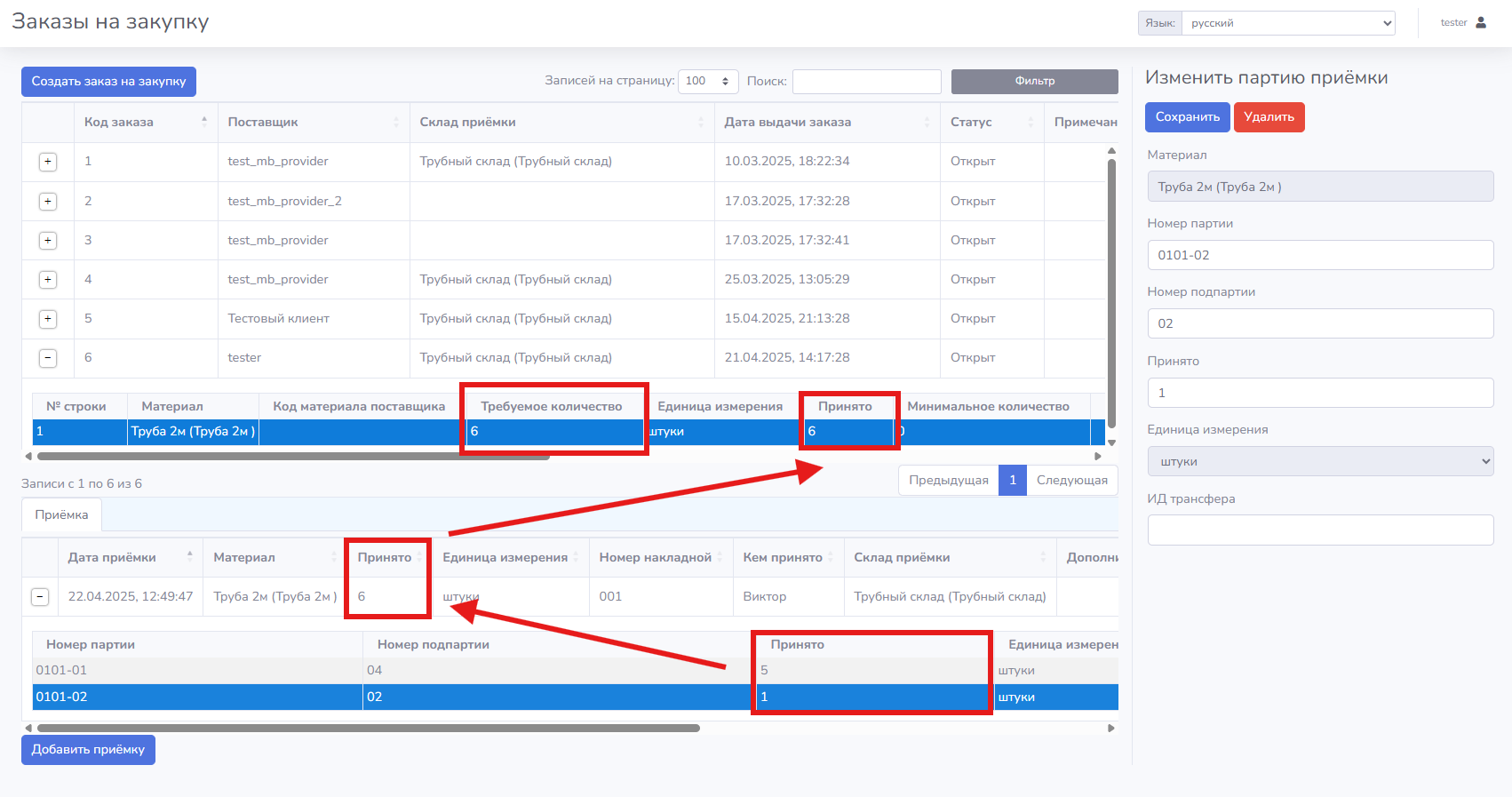Доступно начиная с версии 2.1
Заказы на закупку – заказы на поставку материалов от контрагентов.
Просмотр и создание заказов
Заказы на закупку можно создавать как из интерфейса ExeMES Client, так и с использованием ExeMES Web API, при этом чаще всего используется именно 2 вариант.
Для конфигурирования заказов на закупку в интерфейсе ExeMES Client необходимо воспользоваться пунктом меню «Управление заказами – Заказы на закупку». В окне конфигурирования заказов на закупку отображаются все доступные заказы на закупку.
Для создания нового заказа на закупку необходимо воспользоваться кнопкой «Создать заказ на закупку», после чего в контекстном окне внести необходимые данные. Для каждого заказа необходимо указать:
- код заказа - уникальный текстовый идентификатор заказа. По умолчанию подставляется инкремент;
- поставщик – контрагент, для которого создается заказ на закупку;
Доступен контекстный поиск по наименованию контрагента
- склад приемки – склад (объект из объектной модели), на который должен быть принят заказанный материал;
- дата выдачи заказа – дата и время формирования заказа;
- статус – статус заказа: открыт, выполнен частично, выполнен, закрыт;
- примечание – текстовое поле для ввода любой дополнительной информации по заказу;
- дополнительное поле 1-4 – дополнительные пользовательские свойства заказа, которые можно использовать на свое усмотрение.
После создания в заказ на закупку необходимо добавить позиции заказа – конкретную номенклатуру (материал), которая ожидается в поставке. Все доступные позиции заказа на закупку отображаются в раскрывающейся области таблицы по нажатию на кнопку , расположенную слева от заказа.
Для добавления позиции в заказ необходимо воспользоваться контекстным меню доступным по правому клику мыши на заказе и выбрать пункт «Добавить строку заказа», после чего в контекстном окне внести необходимые данные. Для каждой позиции заказа (строки) необходимо указать:
- № строки – порядковый номер позиции (строки) заказа, по умолчанию подставляется инкремент;
- материал – материал из модели материалов, который должен быть поставлен;
При выборе материала доступен контекстный поиск по идентификатору или описанию материала
- код материала поставщика – идентификатор материала на стороне поставщика;
- требуемое количество – количество материала в единице измерения, указанной в поле единица измерения, которое необходимо поставить;
- единица измерения – единица измерения, в которой указано требуемое количество материала (заполняется автоматически);
- минимальное количество – минимальное количество материала в единицах измерения, которое ожидается в поставке;
- максимальное количество - максимальное количество материала в единицах измерения, которое ожидается в поставке;
- цена – цена закупки материала для данного заказа;
- срок поставки – планируемый срок поставки данного материала;
- дополнительное поле 1-4 – дополнительные пользовательские свойства позиции заказа на закупку, которые можно использоваться на свое усмотрение при конфигурации конкретной производственной модели.
Заказы на закупку также можно просматривать и создавать со страницы "Контрагенты":
Если у контрагента установлен признак "Является поставщиком", то в интерфейсе будет доступна кнопка "Открыть заказы на закупку", по нажатию на которую откроется интерфейс заказов на закупку с фильтром по выбранному контрагенту:
Регистрация приемки материалов по заказу
По каждой позиции заказа на закупку ExeMES предоставляет возможность зарегистрировать одну или несколько приемок.
Приемка - регистрация факта поступления материала по заказу на склад
Приемку материалов можно регистрировать как в интерфейсе ExeMES Client, так и с использованием ExeMES Web API, при этом чаще всего используется именно 2 вариант.
Все зарегистрированные приемки материалов по заказу отображаются в подчиненной таблице "Приемка", которая отображается при выборе позиции заказа под таблицей заказов.
Для регистрации приемки материала по заказу необходимо выбрать позицию заказа, факт поступления материала по которой необходимо зарегистрировать и нажать на кнопку "Добавить приемку", после чего в контекстном окне внести необходимые данные. Для каждой приемки необходимо указать следующие данные:
- дата приемки – дата и время приемки;
- материал – материал из модели материалов, который принимается на склад, заполняется автоматически согласно материалу в позиции заказа;
- единица измерения – единица измерения принимаемого материала, заполняется автоматически;
- номер накладной – номер накладной, согласно которой принимается материал;
- кем принято - ФИО должностного лица, осуществившего приёмку;
- склад приёмки - склад (объект из объектной модели), на который принимается материал. Заполняется автоматически согласно позиции заказа, но может быть изменен вручную;
- дополнительное поле 1-4 – дополнительные пользовательские поля, которые можно использовать на свое усмотрение при конфигурации конкретной производственной модели..
После того, как была зарегистрирована приемка, необходимо зарегистрировать партию приемки.
Поступающий от поставщиков материал регистрируется на складе в определенную партию и подпартию (при необходимости). В одной приемке может быть зарегистрировано несколько партий/подпартий материала.
Все ранее зарегистрированные партии приемки отображаются в таблице по нажатию на кнопку слева от конкретной приемки.
Для добавления партии приемки необходимо воспользоваться контекстным меню доступным по правому клику мыши на приемке и выбрать пункт «Добавить партию приемки», после чего в контекстном окне внести необходимые данные. Для каждой партии приемки необходимо указать следующие данные:
- материал – материал из модели материалов, который принимается в партию, заполняется автоматически согласно материалу в позиции заказа;
- номер партии - текстовый номер партии;
- номер подпартии - текстовый номер подпартии;
- принято – количество принятого материала в данной партии/подпартии;
- единица измерения – единица измерения принятого материала, заполняется автоматически;
- ИД трансфера - идентификатор записи перемещения материала на склад
Регистрация приемки партии материалов по заказу на склад не приводит к автоматическому созданию записи о перемещении материала на склад и изменению остатков на складе. Необходимо дополнительно используя web API ExeMES зарегистрировать запись о перемещении материалов (transfer), после чего можно указать идентификатор данной записи при регистрации приемки
Суммарное количество материала по всем партиям приемки в рамках одной приемки отображается в поле "Принято" приемки, суммарное количество материала по всем приемкам в рамках одной позиции заказа - в поле "Принято" позиции заказа.